Criando um MENU.ML personalizado
• Requisitos para o tutorial:
> Fireworks, Photoshop ou CorelDraw
> Sony Ericsson Menu Editor (Click aqui para baixar)
• Sites para adquirir os icones .PNG:
> IconesBR
• Dicas para a criação do menu:
> Não ultrapasse o tamanho das imagens (Selecionado=70x70, Deselecionado=50x50)
> Use imagens .PNG transparente.
Então? Chega de papo, vamos iniciar o tutorial.
1º: Vá em algums dos sites recomendados acima, e pegue 12 imagens:
- Gerenciador de arquivos
- Mensagens
- Chamadas
- Jogos
- Aplicativos
- Camera
- Entretenimento
- Configurações
- Organizador
- Contatos
- Walkman / Media player
- Alarmes
3º: Agora, faça uma copia de todas as 12 imagens, e redimesione elas para 50x50 ou 40x40, para que as copias sejam as pequenas e as originais as grandes. (Dica: use o Microsoft Picture Manager, que vêm com o Office.)
4º: Pronto, já temos as imagens formatadas e prontas para serem inseridas ao MENU.ML.
5º: Vamos pegar um menu.ml já estruturado (Click aqui para baixar um).
6º: Vá nesse tutorial (Obs: não saia desta página ainda), e leia os passos de 1 a 5.
7º: Veja a imagem agora e veja as ferramentas que você irá utilizar para modificar o menu.ml:
8º: Pronto, agora vá mudando as imagens dos icones, até mudar todas, depois apenas salve menu.ml e coloque pelo A2TOOL na pasta TPA/PRESET/SYSTEM/MENU, junto com as imagens PNG.
 RSS Feed
RSS Feed Twitter
Twitter
 sexta-feira, novembro 27, 2009
sexta-feira, novembro 27, 2009
 Áster Brito
Áster Brito








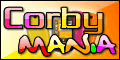




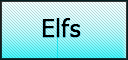







0 Comentaram:
Postar um comentário